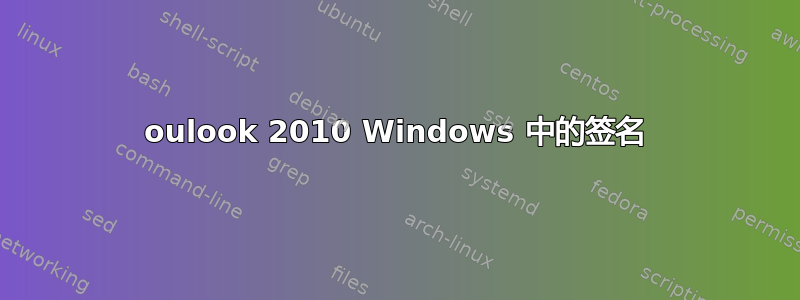
在 Outlook 的早期版本中,在电子邮件中添加签名会使该签名成为默认签名(一个非常有用的功能!),直到通过选择其他签名进行更改。例如,在新电子邮件中,我使用完整的签名,包括姓名、电话、电子邮件、公司等;在回复中,只有三行,姓名、公司和电话。现在,如果我要添加签名,我必须滚动浏览列表。微软,你为什么不在放弃这些功能之前问问人们?
有人知道如何在 Outlook 2010 上实现此功能或将一个签名设置为默认签名吗?
答案1
看起来他们只是将其移至帐户设置而不是签名设置。
- 在 Outlook 中,单击“文件”选项卡
- 从左侧选择选项
- 点击邮件
- 单击签名按钮
- 在“签名和文具”对话框中的“电子邮件签名”选项卡上,从电子邮件帐户下拉框中选择要设置签名的电子邮件帐户
- 从新邮件下拉框中选择您想要在新邮件中使用的签名
- 如果您想为回复和转发邮件指定不同的签名,请在回复/转发下拉框中选择该签名,否则请在那里选择相同的签名。如果您将其留空,则不会自动将签名添加到回复或转发的电子邮件中。
- 修改完签名设置后,单击“签名和文具”框上的“确定”
从这里。


